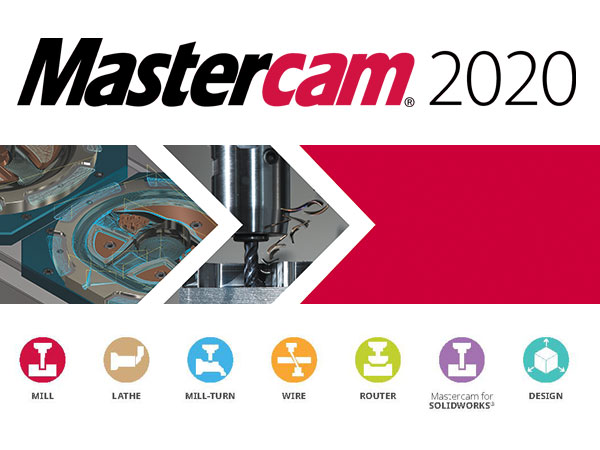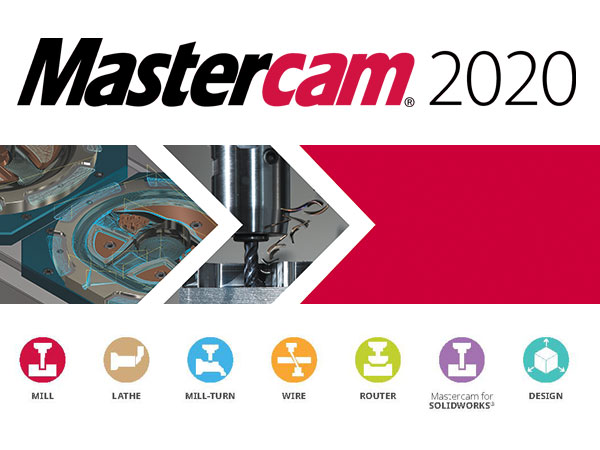前言
MasterCAM 2020 v22.0.18285 64位简体中文版是CNC Software, Inc公司于2019年5月推出的一款CAM数控编程加工软件,为所有类型的编程(从简单到非常复杂)提供CAD/CAM工具,涵盖从两到五轴铣削,车削、车削和铣削、线切割、木工、艺术造型和复杂的三维雕刻。
MasterCAM 2020 v22.0.18285 64位简体中文版允许从所有已知的CAD系统导入数据,并使用所有必要的工具设计自由的空间3D形状,包括线框和曲面建模、实体建模、自由混合建模、绘图以及自动绘图和草图绘制。
MasterCAM 2020 v22.0.18285 64位简体中文版允许从所有已知的CAD系统导入数据,并使用所有必要的工具设计自由的空间3D形状,包括线框和曲面建模、实体建模、自由混合建模、绘图以及自动绘图和草图绘制。
第一节 软件支持语言
MasterCAM 2020 v22.0.18285 64位软件支持以下3种语言:简体中文、英语、西班牙语,支持64位Win7/Win10系统,我们在这里为大家整理出来,如果有朋友需要安装、卸载MasterCAM 2020 v22.0.18285 64位软件,请联系网站技术人员咨询。
第二节 软件安装教程
1、将Mastercam 2020 64位软件下载完成后,我们找到mastercam2020-web.exe程序,双击运行如下图所示:

2、根据上图提示,我们选择“中文(简体,中国)”,完成后点击“确定”,如下图所示:

3、根据上图提示,我们点击“下一步”,如下图所示:

4、根据上图提示,我们点击“配置”,如下图所示:

5、从上图我们看到,MasterCAM 2020 64位简体中文版软件默认安装路径为C:\Program Files\Mastercam 2020\Mastercam,我们根据上图提示,点击“完成”即可,如下图所示:

6、根据上图提示,我们点击“下一步”开始安装软件,如下图所示:

7、根据上图提示,我们勾选“是,我接受许可协议中的条款”,然后点击“下一步”开始安装软件,如下图所示:

8、等待软件安装完成后,如下图所示:

9、软件安装完成后,我们根据上图提示,点击“退出”即可。
10、现在我们打开安装好的MasterCAM 2020 v22.0.18285 64位简体中文版软件,如下图所示:
10、现在我们打开安装好的MasterCAM 2020 v22.0.18285 64位简体中文版软件,如下图所示: